電子納品ビューアをMicrosoft Edgeにて利用するにはどうしたらよいか
Microsoft EdgeにIE(Internet Explorer)モードで読込をする機能があるので、それを利用し起動してください。
- 電子納品ビューアをMicrosoft Edgeで開く
- 電子納品フォルダ内の viewer.htmで右クリックし、[プログラムから開く] > [Microsoft Edge] をクリックします。
(既定のブラウザーがMicrosoft Edgeの場合、viewer.htmをダブルクリックすることでも開きます)
- 電子納品フォルダ内の viewer.htmで右クリックし、[プログラムから開く] > [Microsoft Edge] をクリックします。
- [Internet Explorer モードでサイトの再読み込みを許可] を有効にする
※組織によってブラウザーが管理されている場合、下記設定が行えないことがあります。
この場合は、組織内のシステム管理者にお問い合わせください。
- Microsoft Edgeのウィンドウ右上の […] をクリックします。
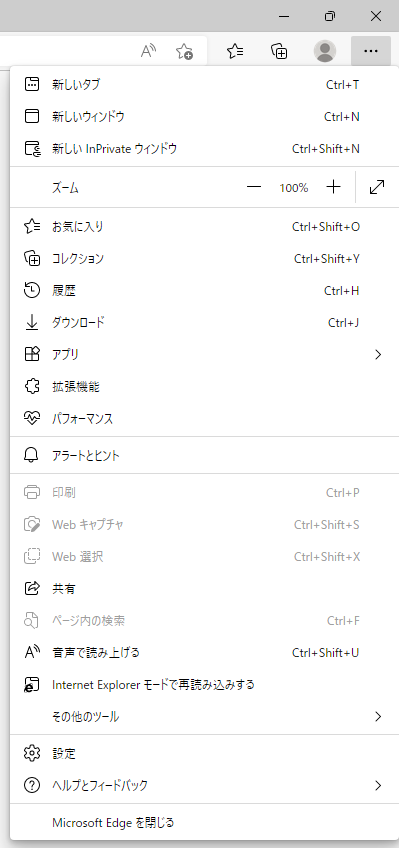
- [Internet Explorer モードで再読み込みする] が表示されている場合、機能は既に有効になっています。【手順3】 に進んでください。
- [設定] をクリックします。
- 左側の [設定] の [規定のブラウザー] をクリックします。
- [Internet Explorer モードでサイトの再読み込みを許可] の項目から [許可] を選択します。
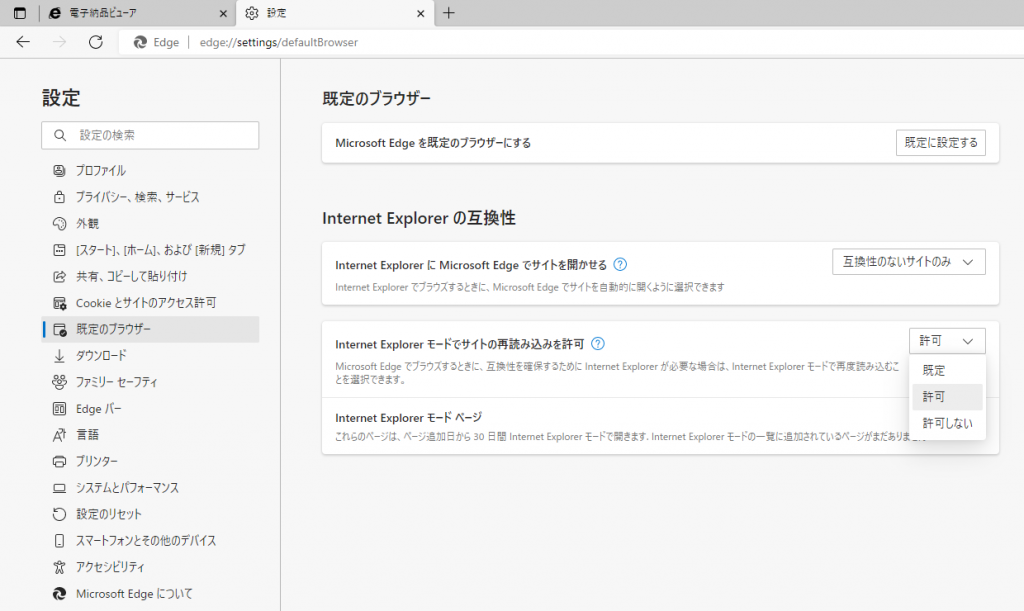
- [再起動] をクリックします。
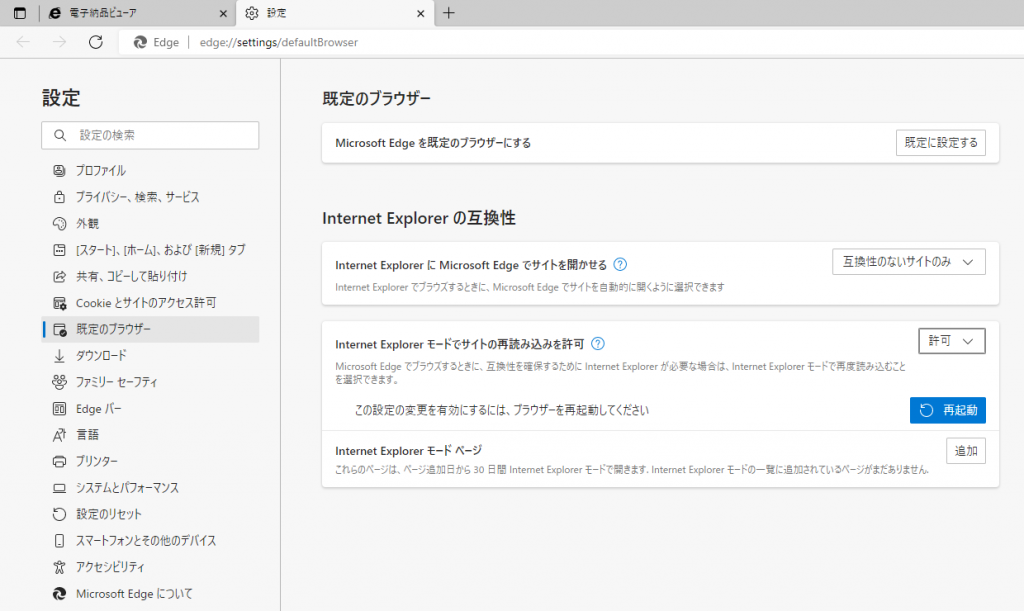
- [設定] タブを閉じます。
- Microsoft Edgeのウィンドウ右上の […] をクリックします。
- 電子納品ビューアをInternet Explorerモードで開く
- Microsoft Edgeのウィンドウ右上の […] をクリックします。
- [Internet Explorer モードで再読み込みする] をクリックします。
- 画面下部に [ブロックされているコンテンツを許可] ボタンが表示されている場合、ボタンをクリックします。

以上になります。
